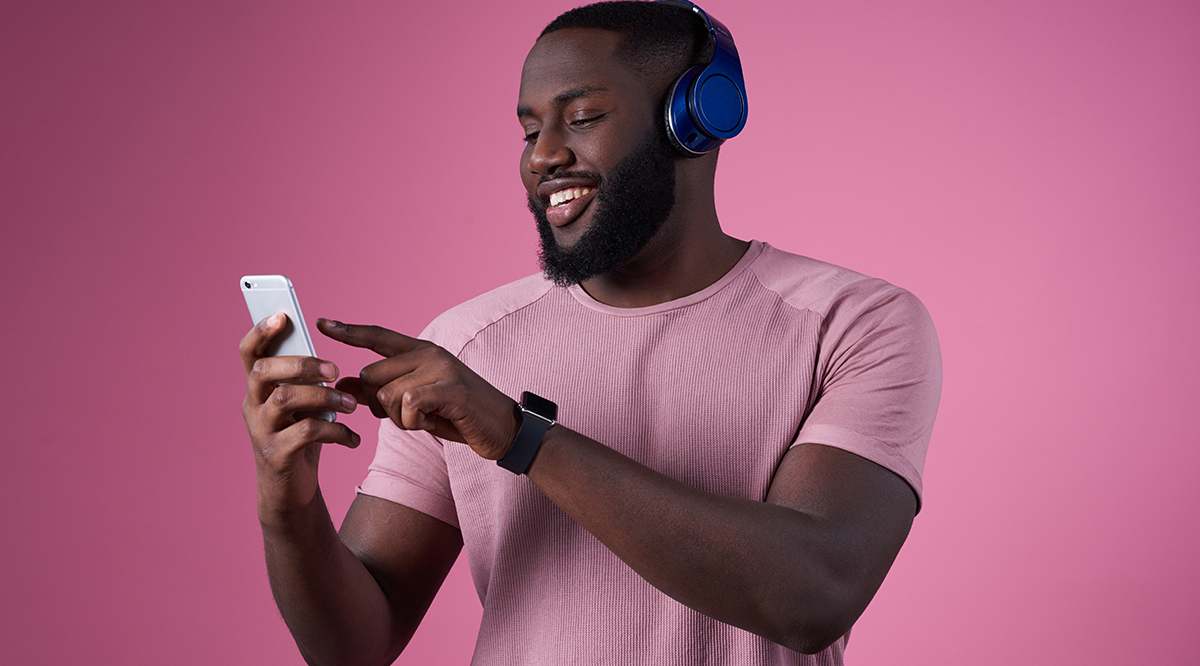วิธีดูประวัติการดู Roku ของคุณ
มีสองวิธีที่การเข้าถึงประวัติการดูจะมีประโยชน์ คุณสามารถเล่นต่อจากสิ่งที่คุณกำลังดูอยู่ได้อย่างง่ายดายก่อนที่จะมีคนมาขัดจังหวะอย่างหยาบคาย คุณยังสามารถตรวจสอบเพื่อดูว่าลูกๆ ของคุณกำลังดูอะไรอยู่ และพวกเขากำลังเล่นตลกในรายการทีวีและภาพยนตร์เรท R หรือไม่

แต่การตรวจสอบประวัติการดูบนอุปกรณ์ Roku นั้นไม่ง่ายเท่ากับการตรวจสอบประวัติเบราว์เซอร์บนโทรศัพท์หรือแล็ปท็อป เนื่องจากวิธีการทำงานของ Roku OS และการออกแบบอุปกรณ์ คุณจะพบว่าประวัติการดูเป็นเรื่องที่แตกต่างใน Roku
ทำความเข้าใจ Roku OS Data Cache
เพื่อให้เข้าใจว่าเหตุใดจึงมีตัวเลือกประวัติการดูที่จำกัดบนอุปกรณ์ Roku คุณต้องเข้าใจก่อนว่าแคชข้อมูล Roku OS แตกต่างจากอุปกรณ์ที่ใช้ Android ส่วนใหญ่อย่างไร
Roku OS ซึ่งแตกต่างจากระบบอื่น ๆ ที่จัดเก็บข้อมูลในเครื่องน้อยมาก คุณจะสังเกตเห็นว่าไม่มีตัวเลือกในการลบข้อมูลและแคชของแอปบนอุปกรณ์ Roku ทีวี หรือเครื่องเล่นสตรีมมิงเหมือนกัน นั่นเป็นเพราะว่าข้อมูลเดียวที่อุปกรณ์ Roku จะจัดเก็บคือข้อมูลการเข้าสู่ระบบส่วนบุคคล
เพื่อให้โปรแกรมเล่น Roku ของคุณแสดงต่อได้หลังจากเข้าสู่ระบบ Roku จะจัดเก็บข้อมูลจุดข้อมูลเพียงจุดเดียวในเครื่องเพื่อให้อุปกรณ์ทราบว่าจะดูออนไลน์ได้ที่ไหนหลังจากที่คุณกลับเข้าสู่ระบบอีกครั้ง ซึ่งหมายความว่าอุปกรณ์ Roku ไม่มีความเสี่ยง ถูกครอบงำโดยข้อมูลที่ไม่จำเป็น

เกิดอะไรขึ้นกับประวัติการดูของ Roku
มีเหตุผลสองประการที่ทำให้คุณไม่ได้รับประสบการณ์การรับชมแบบเดิมๆ บนอุปกรณ์ Roku ของคุณ อย่างแรกเลย ตามที่กล่าวไว้ก่อนหน้านี้ อุปกรณ์ Roku ไม่ได้จัดเก็บข้อมูลจำนวนมากไว้ในเครื่อง ในแอปส่วนใหญ่ ประวัติการดูจะถูกเก็บไว้เป็นข้อมูลแคช ซึ่ง Roku ไม่มีอย่างชัดเจน
ประการที่สอง คุณต้องจำไว้ว่า Roku เป็นตัวกลาง สมาร์ททีวี Roku และเครื่องเล่นสตรีม Roku ซึ่งเป็นแท่ง USB ที่คุณสามารถเชื่อมต่อกับทีวีได้ ทำหน้าที่เป็นสื่อกลางระหว่างทีวีของคุณกับบริการและช่องสตรีมมิ่งออนไลน์ที่หลากหลาย
ซึ่งหมายความว่าคุณไม่สามารถดูว่าคุณได้ดูรายการใดและช่องใดจากหน้าจอหลักของ Roku OS อุปกรณ์ไม่ได้บันทึกข้อมูลนั้น แต่บันทึกโดยช่องสัญญาณและแพลตฟอร์มสตรีมมิ่งบางช่อง
นี่คือเหตุผลที่คุณยังคงดูประวัติการดู YouTube ได้หากคุณใช้ YouTube ผ่านอุปกรณ์ Roku เช่นเดียวกับ Hulu, Netflix, HBO Go และแพลตฟอร์มสตรีมมิ่งอื่นๆ แต่ขอบเขตหรือรายละเอียดของประวัติการเข้าชมของคุณจะไม่เกี่ยวข้องกับประเภทอุปกรณ์ Roku ที่คุณใช้อยู่
ช่องที่มีตัวเลือกประวัติการดูในตัว
Hulu เป็นหนึ่งในแพลตฟอร์มสตรีมมิ่งที่ใช้งานง่ายมาก นอกจากนี้ยังมีอินเทอร์เฟซประวัติล่าสุดที่ออกแบบมาอย่างดีซึ่งช่วยให้คุณลบรายการที่ดูล่าสุดออกจากรายการได้

มันไปโดยไม่บอกว่าสิ่งนี้จะมีประโยชน์เพียงใดถ้าคุณไม่ต้องการให้ใครสอดแนมแนวโน้มการรับชมของคุณ นี่คือวิธีที่คุณสามารถใช้ประวัติการดูของ Hulu
- ลงชื่อเข้าใช้บัญชี Hulu ของคุณจากแล็ปท็อปหรือคอมพิวเตอร์
- วางเคอร์เซอร์เหนือชื่อของคุณเพื่อเรียกเมนูแบบเลื่อนลง
- เลือกตัวเลือกประวัติ
- เลือกชื่อทั้งหมดที่คุณต้องการลบ
- คลิกตัวเลือก ลบวิดีโอทั้งหมด เพื่อลบหลายชื่อพร้อมกัน
โปรดทราบว่านี่เป็นคุณลักษณะสำหรับทั้งบัญชี ซึ่งหมายความว่าแม้ว่าคุณจะไม่สามารถลบประวัติของคุณโดยตรงผ่านอุปกรณ์ Roku ได้ แต่คุณสามารถลบออกจากเว็บไซต์ Hulu บนเดสก์ท็อปได้ และการเปลี่ยนแปลงจะได้รับการอัปเดตเพื่อแสดงบนช่อง Hulu ของคุณบนอุปกรณ์ Roku
Netflix จะแสดงรายการตอนและภาพยนตร์ที่ดูล่าสุดให้คุณ อย่างไรก็ตาม นอกจากการกลับมาเล่นต่อจากจุดเดิมที่คุณหยุดดูครั้งสุดท้ายแล้ว คุณยังทำอะไรกับประวัตินี้ไม่ได้อีกมาก คุณไม่สามารถลบได้ เนื่องจากอุปกรณ์จะซิงค์โดยอัตโนมัติระหว่างอุปกรณ์ทั้งหมด
การขาดประวัติการรับชมที่ชัดเจนทำให้คุณรำคาญไหม?
น่าหงุดหงิดแค่ไหนที่คุณไม่สามารถตรวจสอบประวัติการดูของคุณในทุกช่องทางจากอุปกรณ์ Roku ของคุณ แน่นอนว่า หลายช่องมีตัวเลือกให้คุณเล่นต่อสำหรับชื่อล่าสุดจากจุดที่มันถูกหยุดชั่วคราว และใช่ Roku จะแสดงรายการช่องที่คุณดูก่อนหน้านี้
แต่สุดท้ายแล้ว คุณยังคงต้องผ่านทุกช่องทางเพื่อดูรายละเอียด หากมี คุณคิดว่านี่เป็นคุณสมบัติที่ต้องมีและเป็นสิ่งที่นักพัฒนาควรปรับปรุงในอนาคตอันใกล้นี้ หรือเป็นสิ่งที่ขาดไม่ได้หรือไม่ ฝากความคิดของคุณไว้ในส่วนความคิดเห็นด้านล่าง